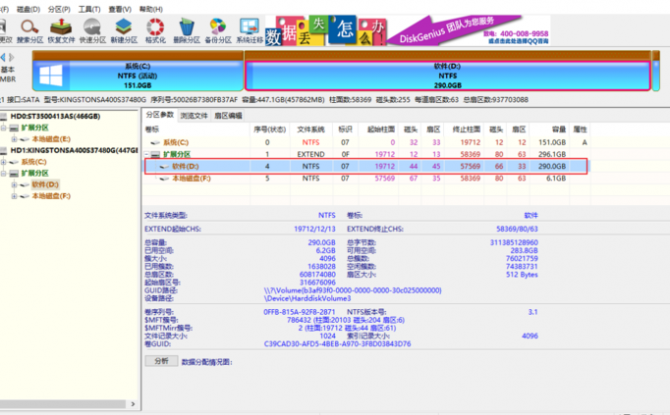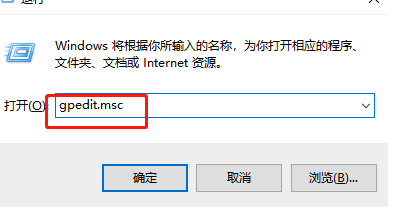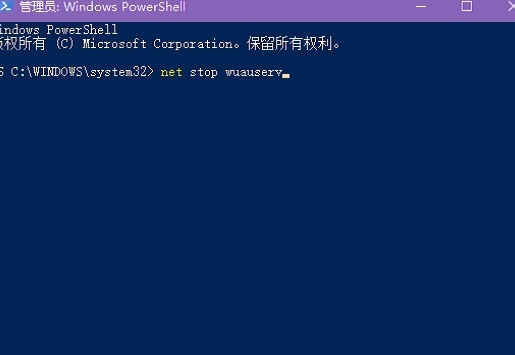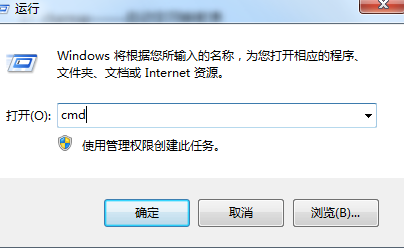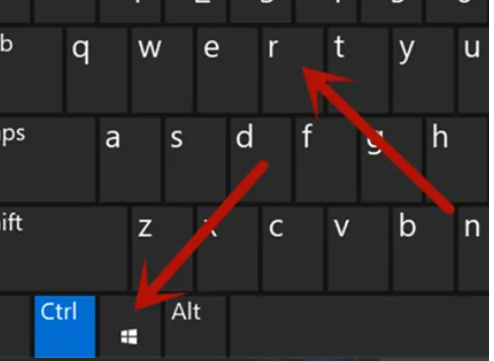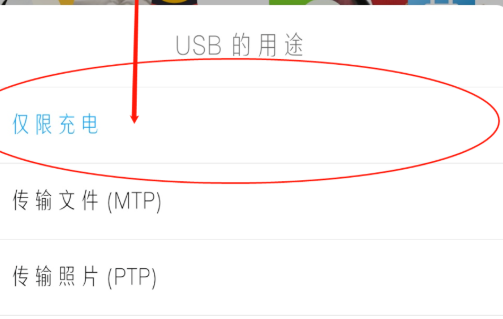windows文件如何从一个窗口拖到另一个窗口 电脑文件拖放操作技巧
时间:2022-09-24 15:29作者:佚名
windows操作系统比较复杂,功能比较多,兼容性强可以支持很多的程序,满足办公和玩游戏,各种各样文件都可以打开。windows电脑把文件从一个窗口拖到另一个窗口,好多人都觉得鼠标拖拽操作很不舒适,不但要用食指按住左键,还得同时把指针往别处挪。那就解放你的食指吧!用系统自带的“单击锁定”功能,就没有这个苦恼了。
windows文件如何从一个窗口拖到另一个窗口
第1步:点击“开始→设置→控制面板”,然后在控制面板中打开“鼠标”项,在弹出的“鼠标属性”对话框中打开“鼠标键”选项卡,然后在“单击锁定”框内,勾选“启用单击锁定”。
第2步:单击锁定需要的锁定时间(需要按住鼠标几秒才能锁定)可以根据需要更改,请单击“设置”按钮,然后在“单击锁定的设置”对话框中移动滑块,设置合适的时间长度,完成后点“确定”。注重:假如在日常的单击操作中出现锁定,就应该适当增加锁定时间。
XP系统文件拖放操作技巧:
在需要选择文本或者拖拽文件时,单击锁定就帮上忙了,只需要左键按住文件几秒后,该文件就被锁定了,不必按着左键就能把文件拖过去,拖到指定位置后单击一下就行了。
Windows文件的常用属性有系统 隐藏 只读 归档:
Windows系统中文件属性有几种:
1、系统属性:具有系统属性的文件,多半为系统文件,是具有特殊标记的文件。表示为S
2、隐藏属性:具有隐藏属性的文件,是被进行了隐藏,一般情况下是看不到的。特别是在DOS下是无法进行查看的。 表示为H
3、只读属性:具有只读属性的文件,内容是不能被进行修改的,有效的保护了文件内容的安全 表示为r
4、档案属性:此属性只是个标记,并没有多大的含义和应用。 表示为A 存档-表示该文件在上次备份前已经修改过了,一些备份软件在备份系统后会把这些文件默认的设为存档属性。存档属性在一般文件管理中意义不大,但是对于频繁的文件批量管理很有帮助。
windows下在命令行下可以使用命令改变文件属性
ATTRIB [+R | -R] [+A | -A ] [+S | -S] [+H | -H] [+I | -I]
[dive:][path][filename] [S [D] [L]]
+ 设置属性。
- 清除属性。
R 只读文件属性。
A 存档文件属性。
S 系统文件属性。
H 隐藏文件属性。
I 无内容索引文件属性。
[dive:][path][filename]
指定 atti要处理的文件。
S 处理当前文件夹及其所有子文件夹中的匹配文件。
D 也处理文件夹。
L 处理符号链接和符号链接目标的属性。
最新XP系统下载地址 https://www.xpxt.net/xpxitongxiazai/
最新Win7系统下载地址:https://www.xpxt.net/win7xitongxiazai/
相关推荐: